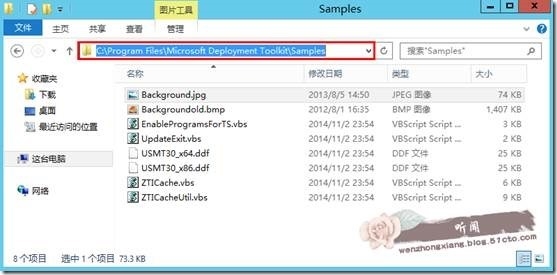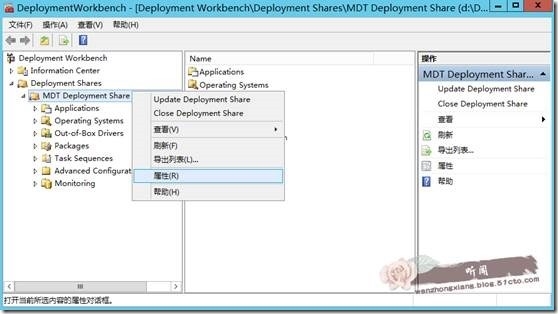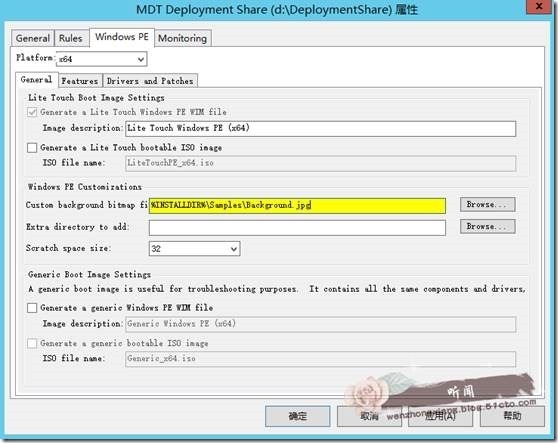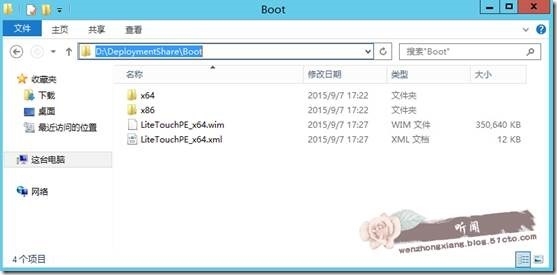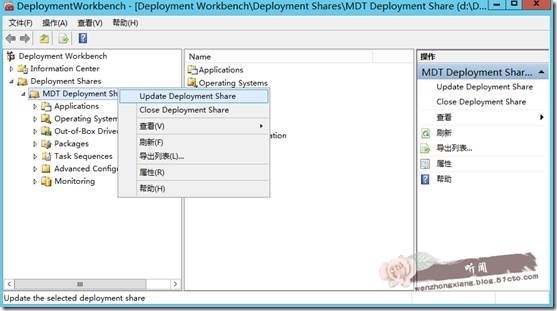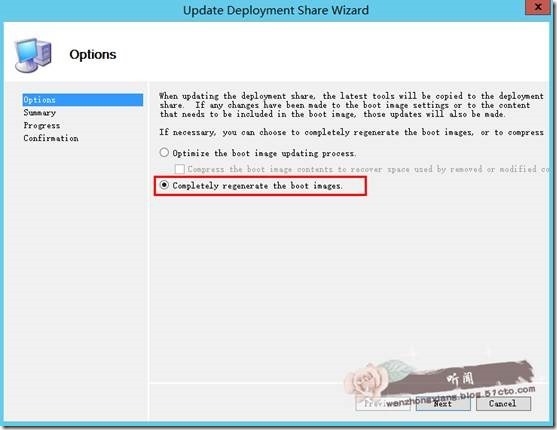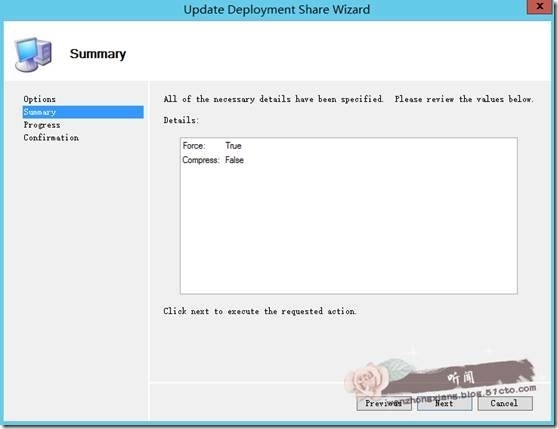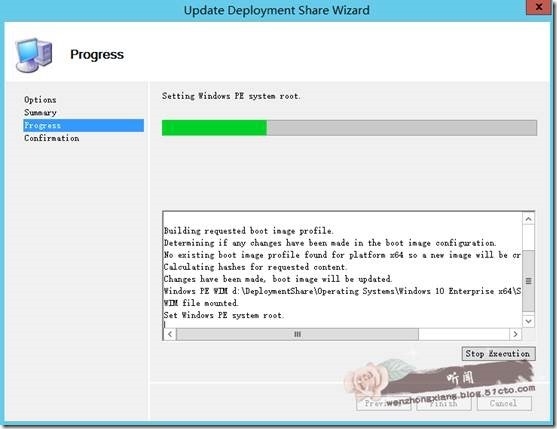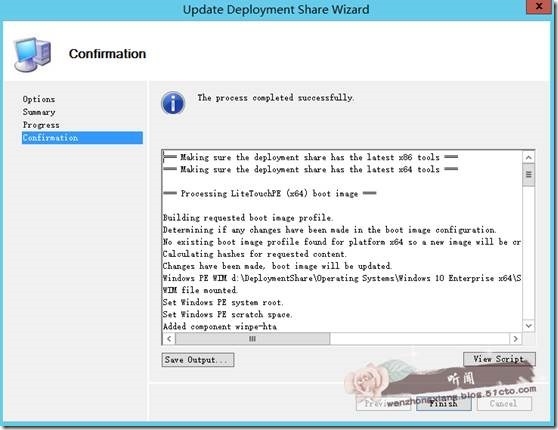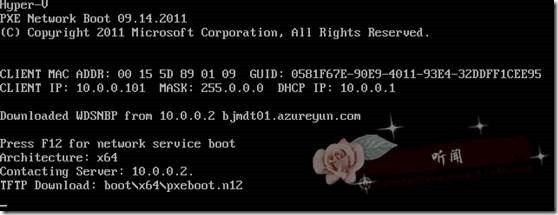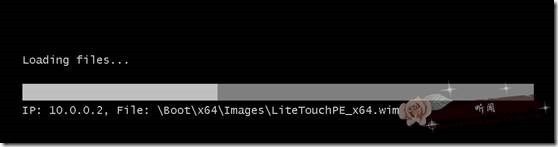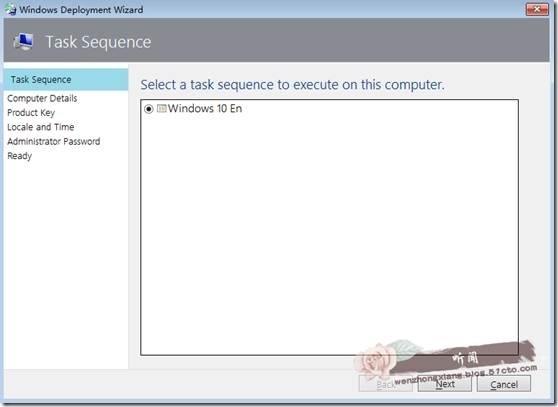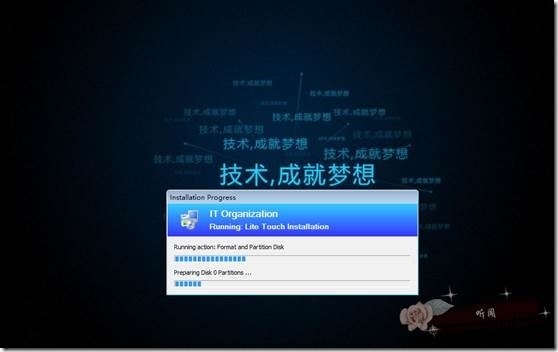MDT 2013 从入门到精通之Deploy Background Customize
在生产环境中,IT部门主管或者IT工作人员总是有这样那样的需求,在使用MDT 部署操作系统这一块也是,比如DIY客户端的需求以及DIY客户端部署过程中的背景等,曾经不止一次有用户与我讨论过此类话题,其实最开始我的设想是将MDT客户端部署的背景设计成动态的企业文化展示效果界面,在实施的过程中明显发现MDT背景图片虽然支持.BMP、.JPG、PNG和.gif格式,但是不管其中任何一类图片均不支持动态显示,所以最终只能将部署背景自定义成含有企业LOGO标记的静态效果图,本文仅以个人桌面背景为例进行实施验证,有关个人或企业用户可自行DIY背景,同时请尊重微软劳动成功,哈哈,谢谢!
1、准备背景图片或者含有企业LOGO信息图片(800*600适宜):
2、替换MDT安装目录Microsoft Deployment Toolkit\Samples目录下Background.bmp文件:
3、右键MDT Deployment share选择属性:
4、更改对应x86、x64为PE 目录下Windows PE Customizations,也可通过Browse浏览到我们个人自定义背景图片位置,然后应用并确定;
5、删除原Deploymentshare\boot目录下所有内容(之前有很多IT人员反映更改后并更新控制台并没有看到修改后的效果图,这里为了防止此类事件发生,所以可考虑删除原boot下文件然后全新生成boot启动文件):
6、右键MDT Deployment share选择Update Deployment Share更新控制台:
7、选择Completely regenerate the boot images全新更新:
8、摘要信息,Next继续:
9、单击Finish完成更新操作:
10、打开windows 部署服务,删除原有启动映像并重新添加全新生成的boot目录下启动PE:
11、客户端通过网络启动后自动加载windows PE:
12、选择对应的任务序列(因为选取图片问题及截图问题此页背景并不能直观显示):
13、开始部署任务序列后,此时我们可以直观看到我们自定义背景信息:
整个操作到这里就完成了,其他自定义信息大家可根据生产环境自行设计,如有不足欢迎指出,谢谢。